Bản cập nhật Windows 10 May 2020 Update được triển khai theo từng giai đoạn và sẽ mất vài tháng trước khi bản cập nhật đến với mọi người, nhưng nếu bạn đã sẵn sàng để cập nhật, có ba cách để tải xuống và cài đặt bản này.
Không giống như bản cập nhật November 2019 Update, đây là một bản phát hành lớn với hàng loạt cải tiến và một vài tính năng mới cho tất cả mọi người bao gồm người dùng cá nhân và tổ chức.
Cách tải xuống và cài đặt Bản cập nhật Windows 10 May 2020 Update bằng Windows Update
Bạn có thể sử dụng công cụ Windows Update tích hợp trong Windows 10 để tải xuống và cài đặt Windows 10 May 2020 Update ngay lập tức. Windows Update là cách dễ nhất và an toàn nhất để tải xuống và cài đặt các bản cập nhật tính năng.
Để nâng cấp lên Windows 10 phiên bản 2004 bằng công cụ cập nhật tích hợp, hãy làm theo các bước sau:
- Mở Settings > chọn Update & Security.
- Chọn mục Windows Update ở bên trái > bên phải bạn bấm Check for updates và Windows sẽ quét các bản cập nhật. Nếu bản cập nhật có sẵn trong khu vực của bạn, nó sẽ xuất hiện trên màn hình.

- Chọn để Download and install now.
- Nhấp vào nút Restart now ngay.
- Nếu bạn không thấy nút Download and install now trong phần Windows 10 phiên bản 2004 thì máy của bạn chưa sẵn sàng.
Cách tải xuống và cài đặt Bản cập nhật Windows 10 May 2020 Update bằng Update Assistant
Nếu bạn không thấy bản cập nhật trong trang Windows Update nhưng thiết bị của bạn tương thích, bạn có thể sử dụng công cụ Update Assistant để buộc cài đặt bản cập nhật Windows 10 May 2020 Update.
Để cài đặt Windows 10 phiên bản 2004 bằng Update Assistant, hãy làm theo các bước sau:
- Vào trang Microsoft theo địa chỉ này.
- Bạn sẽ thấy trang này có nội dung Windows 10 May 2020 Update. Nếu bạn không nhìn thấy nó, hãy xóa bộ nhớ cache của trình duyệt.
- Nhấp vào nút Update Now.
- Nhấp đúp vào tập tin ‘Windows10Upgrad.exe’ được tải về để chạy Update Assistant.
- Nhấp vào nút Update now trong Update Assistant.
- Chọn Next.
- Chọn Restart now.
Khi bạn hoàn thành các bước trên, công cụ Update Assistant sẽ thực hiện phần còn lại. Đầu tiên, nó sẽ tải xuống các data của bản update mới từ các máy chủ của Microsoft và cài đặt bản cập nhật cho bạn.
Công cụ Update Assistant có thể sẽ khởi động lại máy tính của bạn một vài lần, vì vậy bạn nên lưu mọi công việc trước khi bắt đầu quá trình cài đặt. Tất cả các tập tin và cài đặt của bạn sẽ giữ nguyên vị trí của chúng sau khi nâng cấp lên phiên bản Windows 10 2004.
Cách tải xuống Bản cập nhật Windows 10 May 2020 Update bằng Công cụ Media Creation Tool
Bạn cũng có thể thực hiện nâng cấp tại chỗ lên Windows 10 phiên bản 2004 bằng Media Creation Tool mà không làm mất các tập tin của mình.
Để cài đặt Windows 10 phiên bản 2004 bằng Media Creation Tool, hãy làm theo các bước sau:
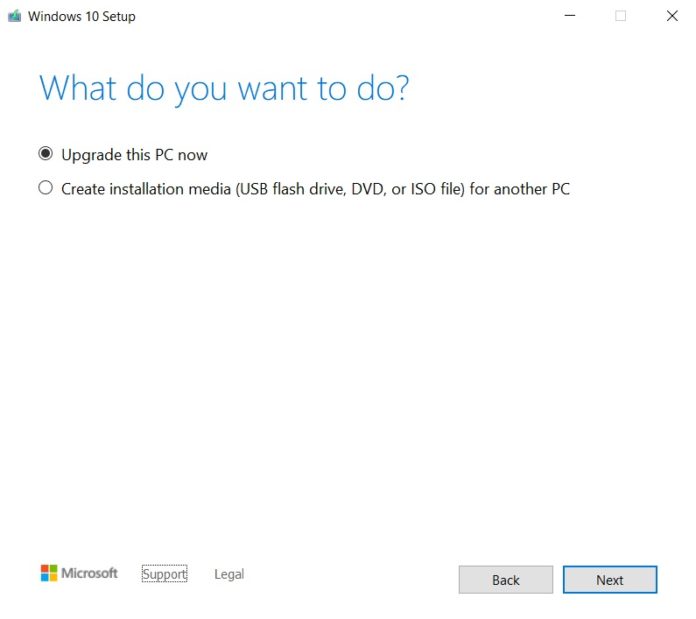
- Mở trang web của Microsoft và tải xuống Media Creation Tool tại đây.
- Bấm đúp vào tập tin MediaCreationTool2004.exe để khởi chạy công cụ.
- Nhấp vào Accept và đồng ý với các điều khoản.
- Chọn tùy chọn Upgrade this PC now.
- Nhấp vào nút Accept nếu bạn được yêu cầu đồng ý lại thông báo và điều khoản cấp phép.
- Chọn tùy chọn đầu tiên Keep personal files and apps.
- Nếu bạn không nhìn thấy nó, hãy nhấp vào mục Change what to keep và chọn tùy chọn giữ nguyên các ứng dụng, cài đặt và tập tin của bạn sau khi nâng cấp.
- Khi bạn hoàn thành các bước này, Công cụ Media Creation Tool sẽ tải xuống và cài đặt Windows 10 May 2020 Update trên máy tính của bạn.
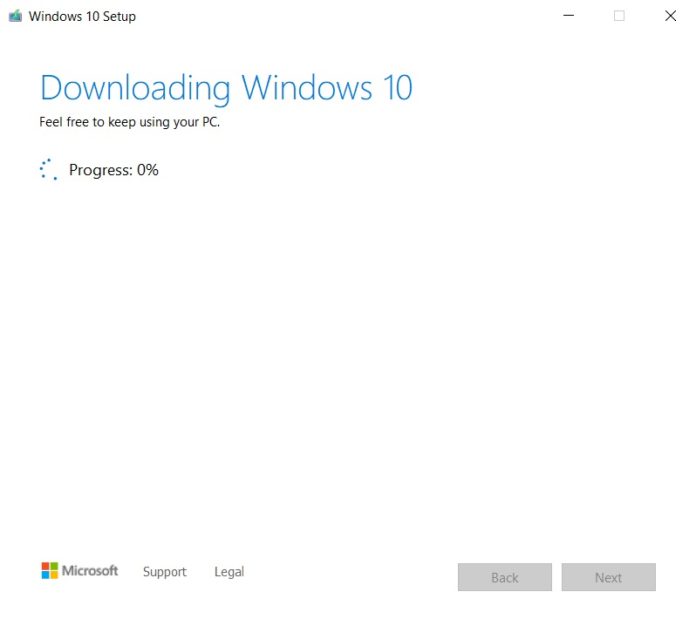
Ngoài ra, Microsoft cũng đã xuất bản các tập tin ISO Windows 10 May 2020 Update mà bạn có thể tải xuống. Sau khi tải xuống tệp ISO, bạn có thể sử dụng nó với Rufus và thực hiện cài đặt mới bản cập nhật Windows 10 phiên bản 2004, thay vì nâng cấp phiên bản HĐH hiện tại của bạn.
Bản cập nhật Windows 10 tháng 5 năm 2020 còn được gọi là phiên bản 2004 và nó đã được cung cấp cho Fast Ring của Chương trình Người dùng nội bộ Windows vào tháng 2 năm 2019.
